क्लाउड ड्राइव, और फ़ाइलों को सिंक करने की क्षमताउन्हें डेस्कटॉप से मतलब है कि आपको दिन के अंत में महत्वपूर्ण फ़ाइलों को मैन्युअल रूप से अपलोड / बैकअप करना होगा। यह लगभग हमेशा निर्बाध है और यह आपके द्वारा काम कर रही फ़ाइल का बैकअप लेने के सबसे विश्वसनीय तरीकों में से एक है। यह कहा गया है, कई बार सिंक्रनाइज़ेशन समस्याओं में चलता है। यदि आपके पास एक ही फाइल विभिन्न उपकरणों / प्रणालियों पर खुली है, तो आप बहुत ही परस्पर विरोधी कॉपी बना सकते हैं। एक विरोधाभासी प्रतिलिपि एक फ़ाइल का थोड़ा अलग संस्करण है जिसे मूल फ़ाइल के समान ही संपादित और सहेजा जा रहा है। आपके द्वारा उपयोग की जाने वाली सिंक सेवा तय नहीं करेगी कि किस फाइल को रखना है। इसके बजाय, यह एक परस्पर विरोधी प्रतिलिपि बनाएगा। यहां बताया गया है कि आप Google डिस्क में परस्पर विरोधी फाइलें कैसे पा सकते हैं।
Google ड्राइव में फ़ाइलों का विरोध
हम मानते हैं कि आपके पास Google डेस्कटॉप ऐप उर्फ Google बैकअप और सिंक आपके डेस्कटॉप पर स्थापित है। सुनिश्चित करें कि एप्लिकेशन वर्तमान में फ़ाइलों को सिंक्रनाइज़ या बैकअप नहीं कर रहा है। यदि आप एप से बाहर निकल सकते हैं तो यह सबसे अच्छा है।
फ़ाइल का अन्वेषण खोलें और निम्न स्थान पर जाएं;
C:UsersYourUserNameAppDataLocalGoogleDriveuser_default

इस फ़ोल्डर के अंदर, एक लॉग फ़ाइल नाम के लिए देखेंsync_log.log। आप इस फ़ाइल को नोटपैड के साथ खोल सकते हैं क्योंकि यह अनिवार्य रूप से एक TXT फ़ाइल है जिसे Google ड्राइव लिखता है। नोटपैड ऐप में एक सरल खोज सुविधा है जिसे आप Ctrl + F कीबोर्ड शॉर्टकट के साथ ला सकते हैं। 'संघर्ष' शब्द की सभी घटनाओं को खोजने के लिए इसका उपयोग करें। हर बार यह शब्द लॉग फ़ाइल में होता है, यह फ़ाइल नाम और फ़ाइल के स्थान के साथ होता है। आप देख सकते हैं कि किस फ़ाइल ने एक विरोधाभासी प्रतिलिपि बनाई है और उसके अनुसार सौदा किया है।
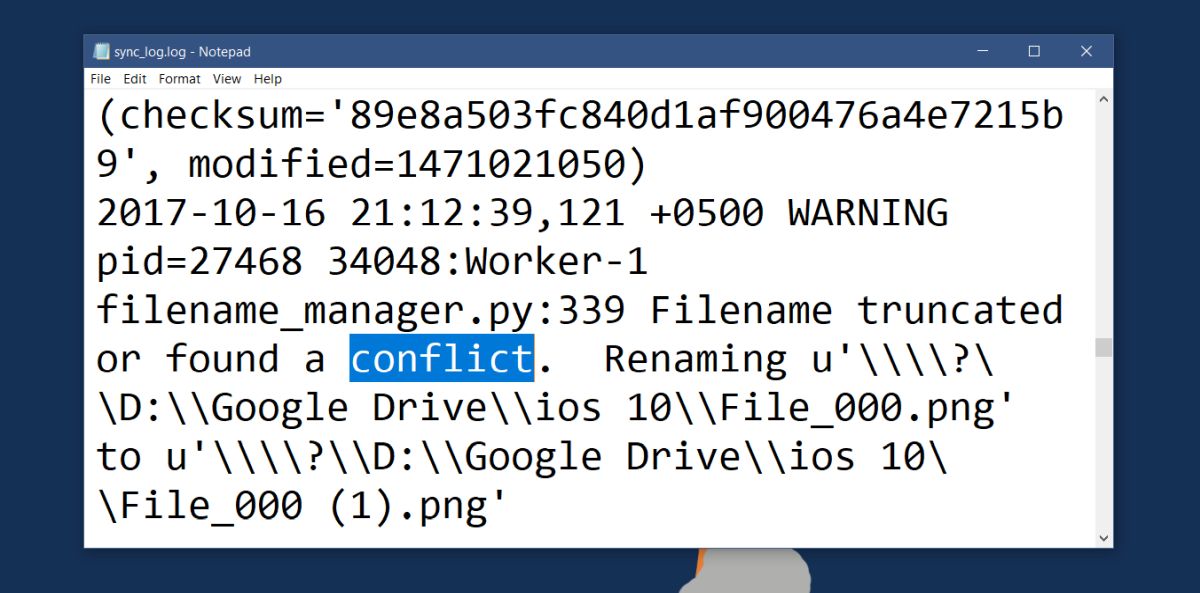
संघर्षों का समाधान
जिस फ़ाइल को आप देख रहे हैं वह केवल एक लॉग फ़ाइल है। यह आपको फ़ाइल विवादों को हल करने के लिए किसी भी तरह की पेशकश नहीं करेगा। आप इसे मैन्युअल रूप से करने जा रहे हैं आपको जो थोड़ी मदद मिलेगी वह यह है कि यह आपको बता सकता है कि संघर्ष कब बना था। इस जानकारी के साथ, आप न्याय कर सकते हैं कि कौन सी फ़ाइल सबसे हाल की है। फिर भी, वह सभी जानकारी नहीं है जो आपको यह तय करते समय उपयोग करनी चाहिए कि किस फाइल को रखना है। यह हमेशा एक अच्छा विचार है कि चुनने से पहले किसी फ़ाइल के सभी संस्करणों पर एक नज़र डालें।
यदि आपके पास कई पर Google ड्राइव स्थापित हैडिवाइस और एक ही फाइल उन सभी डिवाइस में सिंक की जाती है, आपको प्रत्येक डिवाइस पर व्यक्तिगत रूप से संघर्ष को हल करना पड़ सकता है। यदि आप किसी काम के कंप्यूटर से कोई फ़ाइल निकालते हैं, तो हो सकता है कि आपका होम कंप्यूटर उसे अभी वापस सिंक कर दे। यह एक और परस्पर विरोधी प्रतिलिपि बना सकता है, या यह आपके द्वारा हटाए गए विरोधाभासी प्रतिलिपि को पुन: सिंक कर सकता है।













टिप्पणियाँ